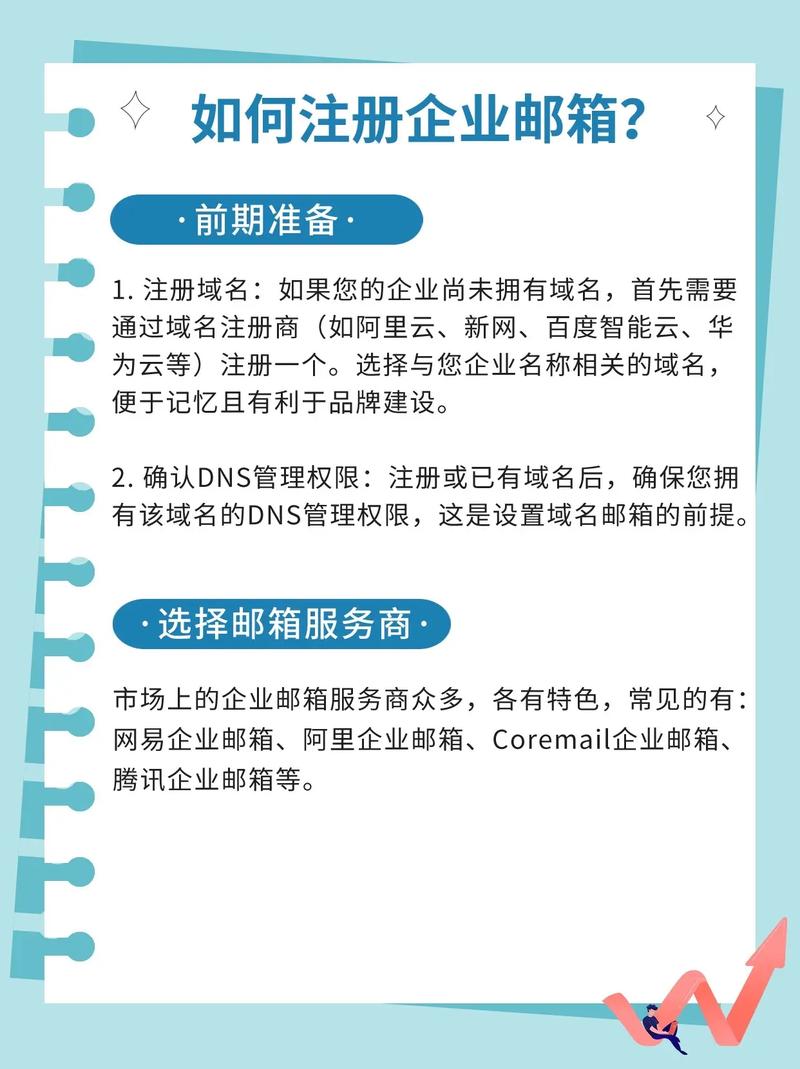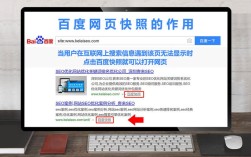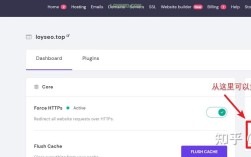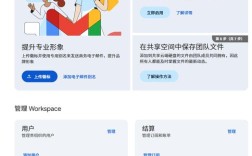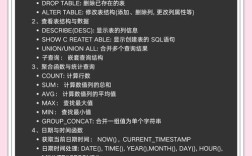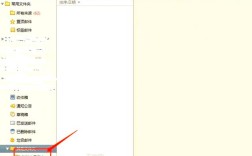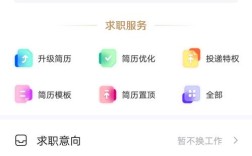国外企业邮箱的登录方式因企业选择的邮箱服务提供商不同而有所差异,但核心流程和注意事项存在共性,以下从主流邮箱服务商登录方法、常见问题解决、安全设置及多设备登录等方面进行详细说明,帮助用户顺利访问企业邮箱。
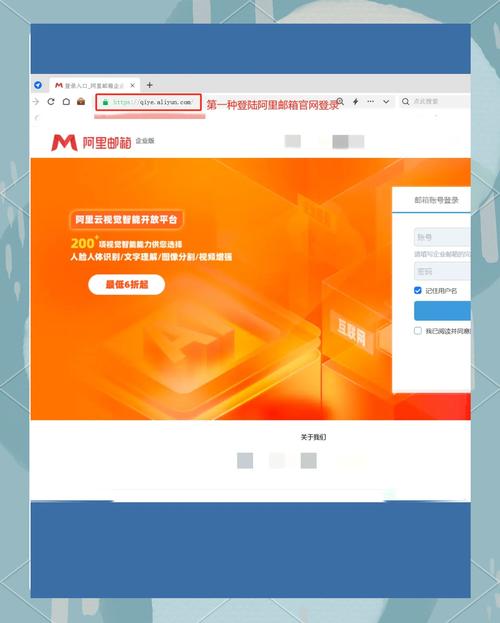
主流国外企业邮箱服务商登录方法
国外企业邮箱常用服务包括微软Exchange(Outlook)、Google Workspace(Gmail)、IBM Domino(Notes)等,不同平台的登录入口和操作步骤略有不同。
微软Exchange(Outlook)邮箱
微软Exchange是企业级邮箱的常见选择,通常通过Outlook Web Access(OWA)或桌面客户端登录。
- 网页端登录:
打开浏览器,输入企业提供的OWA地址(如https://mail.contoso.com),进入登录页面,输入企业邮箱地址(如user@contoso.com)和密码,若开启多因素认证(MFA),需按提示输入验证码或确认通知,首次登录可能需要接受安全协议或安装证书。 - 桌面客户端登录:
使用Microsoft Outlook软件,进入“文件”-“账户设置”-“添加账户”,输入邮箱地址和密码,根据向导配置服务器参数(通常企业IT会提供配置信息),Exchange账户需确保网络能访问企业内网或通过VPN连接。
Google Workspace(Gmail)企业邮箱
Google Workspace企业邮箱可通过网页端、移动端或第三方客户端登录,支持与企业域名绑定的定制化登录界面。
- 网页端登录:
浏览器访问https://mail.google.com,输入企业邮箱地址(如user@company.com),点击“下一步”后输入密码,若企业开启了单点登录(SSO),需通过企业身份提供商(如Okta)验证;若启用MFA,需验证手机或安全密钥。 - 移动端登录:
下载Gmail应用,输入邮箱地址和密码,若MFA开启,按提示操作,企业管理员可配置移动设备管理(MDM)策略,限制设备权限或远程擦除数据。
IBM Domino(Notes)邮箱
IBM Domino多用于传统企业环境,登录依赖Notes客户端或网页端iNotes。
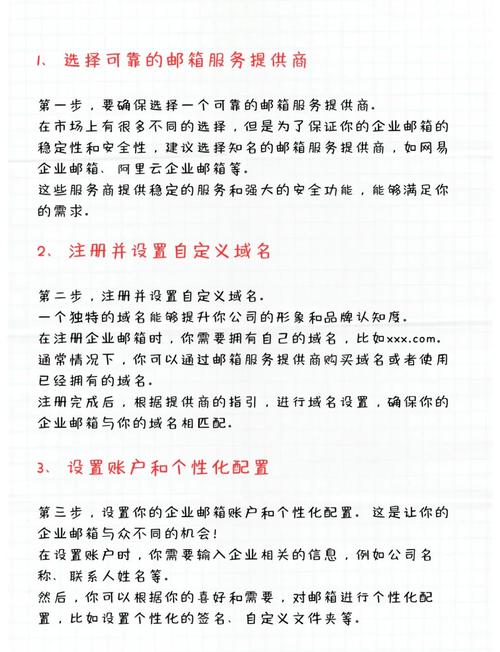
- Notes客户端登录:
安装IBM Notes软件,首次运行时输入邮箱地址和密码,服务器地址由企业IT提供,若需跨地域登录,可能通过VPN或专线连接企业内网。 - iNotes网页登录:
浏览器输入企业iNotes地址(如https://mail.company.com/iNotes),输入邮箱地址和密码,界面类似简化版Outlook,支持收发邮件和查看日历。
其他服务商(如Zoho Mail、ProtonMail等)
- Zoho Mail:访问https://mail.zoho.com,输入企业域名邮箱和密码,支持自定义登录页面和企业品牌设置。
- ProtonMail:作为加密邮箱,访问https://mail.protonmail.com,输入邮箱地址和密码,若开启双因素认证,需输入二次验证码。
登录前的准备工作
- 获取登录凭据:确认企业邮箱地址、初始密码(首次登录后需修改),以及是否需要MFA验证(如手机号、 Authenticator应用)。
- 确认登录方式:明确使用网页端、客户端还是移动端,客户端需提前安装软件(如Outlook、Notes)并配置服务器参数。
- 网络环境要求:若企业邮箱部署在内网,需通过VPN连接;公共网络下建议使用企业指定VPN,避免数据泄露。
- 浏览器兼容性:网页端登录推荐使用Chrome、Firefox或Edge的最新版本,禁用弹出窗口拦截器,确保Cookie和JavaScript启用。
常见登录问题及解决方法
| 问题现象 | 可能原因 | 解决方案 |
|---|---|---|
| 忘记密码 | 密码复杂度高或长期未使用 | 通过企业密码重置页面(如微软的https://account.live.com/resetpassword.aspx)或联系IT管理员重置;部分支持安全问题或邮箱验证找回。 |
| 账户锁定 | 多次输错密码或违规操作 | 等待15-30分钟自动解锁,或联系企业IT管理员解除锁定;检查是否因MFA设备故障导致验证失败。 |
| 无法接收邮件 | 邮件服务器故障或网络问题 | 检查网络连接,尝试ping服务器地址;联系IT确认邮箱服务状态,查看是否被误判为垃圾邮件。 |
| 登录提示“证书错误” | 证书过期或非企业官方域名 | 确认网址是否正确(如https://而非http://);联系IT更新证书或添加信任根证书。 |
安全设置与最佳实践
- 启用多因素认证(MFA):企业邮箱默认建议开启MFA,结合密码、手机验证码或生物识别(如指纹)提升安全性。
- 定期更换密码:每60-90天更新密码,避免使用“123456”等简单组合,建议包含大小写字母、数字及特殊符号。
- 警惕钓鱼邮件:不点击陌生链接或下载附件,登录时核对网址是否为官方域名(如outlook.com而非outlook-secure.com)。
- 设备安全管理:个人设备登录后退出账户,公共设备避免“记住密码”;企业设备安装杀毒软件并及时更新系统补丁。
多设备登录与同步
企业邮箱通常支持多设备同步,但需注意:
- 桌面端与网页端同步:通过IMAP/POP3协议配置客户端,确保邮件、联系人、日历实时同步(如Outlook需设置“保留邮件副本服务器”)。
- 移动端同步限制:部分企业禁止邮件转发至个人邮箱,或通过MDM策略禁止截图、录屏,需遵守企业数据安全政策。
- 跨时区与语言设置:登录后可在账户设置中调整时区(如UTC+8)和显示语言(如简体中文),避免时间混乱。
相关问答FAQs
问题1:国外企业邮箱登录时提示“此账户已被停用”,如何处理?
解答:通常因违反企业邮箱使用政策(如发送垃圾邮件)、账户长期未登录或安全风险触发冻结,需联系企业IT管理员确认停用原因,提供身份验证信息后申请恢复,部分服务商(如Google Workspace)管理员可在控制台手动启用账户。
问题2:使用企业邮箱登录第三方客户端(如Foxmail)时,服务器地址如何填写?
解答:服务器地址需向企业IT获取,一般分为接收服务器(IMAP/POP3)和发送服务器(SMTP),微软Exchange的IMAP服务器为outlook.office365.com(端口993,SSL加密),SMTP服务器为smtp.office365.com(端口587或465),若企业自建邮箱,则使用内部服务器地址(如mail.company.com),并确保端口开放。